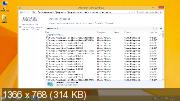Год/Дата Выпуска: 2017/08/02
Версия: 46-2017 [Ru]
Разработчик: Microsoft
Автор сборки: StartSoftРазрядность: 64bit
Язык интерфейса: Русский
Таблэтка: присутствует
Системные требования:
- Процессор: 1,6 ГГц или больше
- Память: 1 ГБ (32-бит) или 2 ГБ (64-бит)
- HDD: 19 ГБ свободного пространства (32-бит) или 20 ГБ (64-бит)
- Поддержка DirectX 9 с драйверами WDDM 1.0 или выше
- Разрешение экрана: 1366 x768 и выше
- Наличие сети интернет
Описание:
Сборка предназначена для установки на компьютеры операционной системы Windows 8.1 с разрядностью x64-bit. Образ ISO, входящий в состав сборки, предназначен для записи на Flash накопитель размером от 16 Гигабайт и выше. Форматирование загрузочного накопителя можно выполнить в форматах файловой системы FAT32 или NTFS. При создании загрузочного сектора флешки можно использовать утилиты DiskPart или Rufus. В сборке поддерживается установка системы на компьютеры, как со старым BIOS, так и на компьютеры на базе UEFI. К дополнительной опции сборки относится возможность загрузки компьютера с Windows PE для его предварительной настройки перед началом установки системы. После загрузки компьютера с Windows PE в ней поддерживается установка всех редакций операционной системы на усмотрение пользователя ПК.
Windows 8.1 Update (Ru)
- ru_windows_8.1_with_update_x64_dvd_6051499
- ru_windows_8.1_pro_vl_with_update_x64_dvd_6050899
- ru_windows_8.1_enterprise_with_update_x64_dvd_6050542
- 9600.17053.winblue_refresh.141120-0031_x64fre_client_coresinglelanguage_ru-ru-ir5_csla_x64frer_ru-ru
MBR
Запись №1
Имя: Windows 8.1 x64 - StartSoft
Запись №2
Имя: Windows 8.1 VL x64 - StartSoft
Запись №3
Имя: Windows 8.1 Pro x64 - StartSoft
Запись №4
Имя: Windows 8.1 x64 by WinPE Xemom1
EFI
Запись №1
Имя: Windows 8.1 x64 - StartSoft
Запись №2
Имя: Windows 8.1 VL x64 - StartSoft
Запись №3
Имя: Windows 8.1 Pro x64 - StartSoft
Запись №4
Имя: Windows 8.1 x64 by WinPE Xemom1
64-bit
Загрузчик от ОС Windows 10 (запись в загрузочном меню №1)
- Windows 8.1 (Core)
- Windows 8.1 Single language
===============================
64-bit
Загрузчик от ОС Windows 10 (запись в загрузочном меню №2)
- Windows 8.1 Enterprise
- Windows 8.1 Embedded 8.1 Industry Pro
==============================
64-bit
Загрузчик от ОС Windows 10 (запись в загрузочном меню №3)
- Windows 8.1 Профессиональная
- Windows 8.1 Профессиональная VL
64-bit
Загрузка Windows 8 PE (запись в загрузочном меню №4)
- Windows 8.1 (Core)
- Windows 8.1 Single language
- Windows 8.1 Enterprise
- Windows 8.1 Embedded 8.1 Industry Pro
- Windows 8.1 Профессиональная
- Windows 8.1 Профессиональная VL
Примечание:
- Активирован пакет Microsoft.NET Framework 2.0-3.5
- Отключена служба помощника по совместимости программ, ползунок (движок) контроля учетных записей пользователей ПК установлен в нижнее положение.
- Интегрированы все доступные обновления с сайта производителя по 1.08.2017
- Установленных программ нет, за исключением установленного приложения StartIsBack в редакции Windows 8.1 Embedded 8.1 Industry Pro (Меню Пуск как в Windows 7).
- В папке BONUS имеется инсталлятор StartIsBack, который можно использовать для всех редакций операционной системы.
Windows 8 PE x64 Xemom1 поддерживает установку всех редакций системы включенных в состав сборки
Для этого нужно:
- Загрузить компьютер с Windows 8 PE x64 Xemom1 (Запись в загрузочном меню №4 ).
- На рабочем столе найти ярлык с названием Win7-10_Setup и открыть приложение двойным щелчком мышки (см. скриншот).
- В рабочем окне приложения выбрать нужную редакцию системы для установки на ПК.
- Приступить к установке системы.
- Вставить флешку в порт USB компьютера (ноутбука)
- В рабочем окне утилиты выбрать схему раздела и тип системного интерфейса "MBR для компьютеров с BIOS или UEFI" (Alt+E)
- Выбрать файловую систему FAT32 (для UEFI) или NTFS для BIOS с MBR разметкой жесткого диска (на усмотрение пользователя)
- Метод загрузки "ISO Образ"
- Далее, нужно указать путь на скачанный ISO образ.
- Можно снять флажок с "Создать расширенную метку и значок устройства" (на усмотрение пользователя)
- Нажать кнопку "Старт" и дождаться окончания создания загрузочного сектора флешки и записи самого ISO образа.
- Когда в окне утилиты появится индикация "Готов", можно использовать флешку по назначению.
- Вставьте флешку в порт USB компьютера и запустите командную строку: Пуск -> Выполнить (или нажмите Win+R) и наберите команду
cmdВ открывшейся консоли введите следующие команды:
diskpart - запуск утилиты diskpart
list disk - получаем список накопителей в системе, запоминаем индекс (номер) нашей флешки
======================
select disk n - выбираем накопитель с индексом n, где n индекс вашей флешки, смотрите размер, он указан.
- к примеру индекс 3, тогда команда будет такой select disk 3
======================
- Следующая команда:
clean - происходит очистка существующих разделов на флешке
======================
- Далее набираем команду:
create partition primary - создается первичный раздел
======================
- Далее набираем команду
format FS=FAT32 QUICK - выполняется быстрое форматирование USB флешки в формате файловой системы FAT32
( если нужно отформатировать флешку в NTFS то нужно набрать команду ( format FS=NTFS QUICK)
=====================
- Далее набираем команду:
active - команда устанавливает (делает) созданный раздел флешки активным (загрузочным)
=====================
- Далее набираем команду:
assign - команда назначает букву для загрузочной флешки ( автоматически)
=====================
- Далее набираем команду:
exit - команда на выход из рабочего окна утилиты diskpart
=====================
- После окончания работы с утилитой Diskpart копируем установочные файлы Windows на USB флешку.
- Загружаем ПК с флешки и устанавливаем нужную редакцию системы.
=====================
- Допускается распаковка образа ISO на жесткий диск с целью его редактирования на свое усмотрение.
- По окончании редактирования не нужно собирать отредактированные файлы дистрибутива опять в образ ISO.
- А просто скопировать установочные файлы отредактированного образа на созданную загрузочную флешку
====================
Все, готово!
- Теперь у вас есть загрузочная флешка USB, с которой вы можете установить Windows .
====================
- Данный способ, которым создана загрузочная флешка, примечателен тем,
что для него не требуется никакого дополнительного программного обеспечения.
- Один раз создали и далее уже не нужно по новой создавать загрузочный раздел флешки.
- Достаточно просто удалить содержимое флешки и скопировать на нее новые установочные файлы.
Файл: Windows 8.1 x64 USB Release by StartSoft 46-2017 [Ru].iso
CRC-32: 1bf821e5
MD5: cd083a38e5c0b868ef1474d5f7bcc159
SHA-1: b13e53ac174443de5cdacad4819c9e2153df9fe6
- Для тех кто активирует операционные системы при помощи активаторов необходимо открыть папку BONUS, которая будет находится на рабочем столе по окончании установки системы.
- Пакет Активаторов KMS от Ratiborus активирует все редакции ОС Windows 8.1 Update.[br] Примечание:
- Наличие активаторов в папке BONUS не означает их обязательное использование пользователем ПК.
- Способ активации установленной системы выбирает сам пользователь ПК на свое усмотрение и по своему желанию, за что несет персональную ответственность, другим словом, ... никто ему это действие не навязывает.
- В папке BONUS имеется так же приложение Destroy Windows 10, которое можно использовать для блокировки модулей телеметрии (по желанию пользователя ПК).
Скриншоты с версией Windows



Скачать Windows 8.1 USB Release by StartSoft 46 (x64) (2017) Rus через торрент
 windows-8_1-usb-release-by-startsoft-46.torrent
windows-8_1-usb-release-by-startsoft-46.torrent
[64,56 Kb] (cкачиваний: 135)